WindowsにWolfram Engineを設定する方法
無料ライセンスを取得し,プログラムをインストールして製品をアクティベートすれば.WindowsマシンでWolfram Engineが実行できるようになります.
Wolfram EngineをアクティベートするためにはWolfram IDが必要です.まだWolfram IDをお持ちでない方は,作成してください.
プロキシサーバを介してインターネットに接続している場合,Wolfram Engineをアクティベートするためにwolframscriptに適したプロキシ情報を与える必要があります.wolframscriptはオペレーティングシステムのプロキシ設定を使います.これはWindowsコマンドプロンプトから以下を実行することで設定することができます.
netsh winhttp set proxy (proxyserver):(portnumber)
入力の例.
netsh winhttp set proxy 10.0.0.6:8080
設定の手順
- マシンで実行中のWolfram製品をすべて終了してください.
- Webブラウザでhttps://www.wolfram.com/engineを開きます.
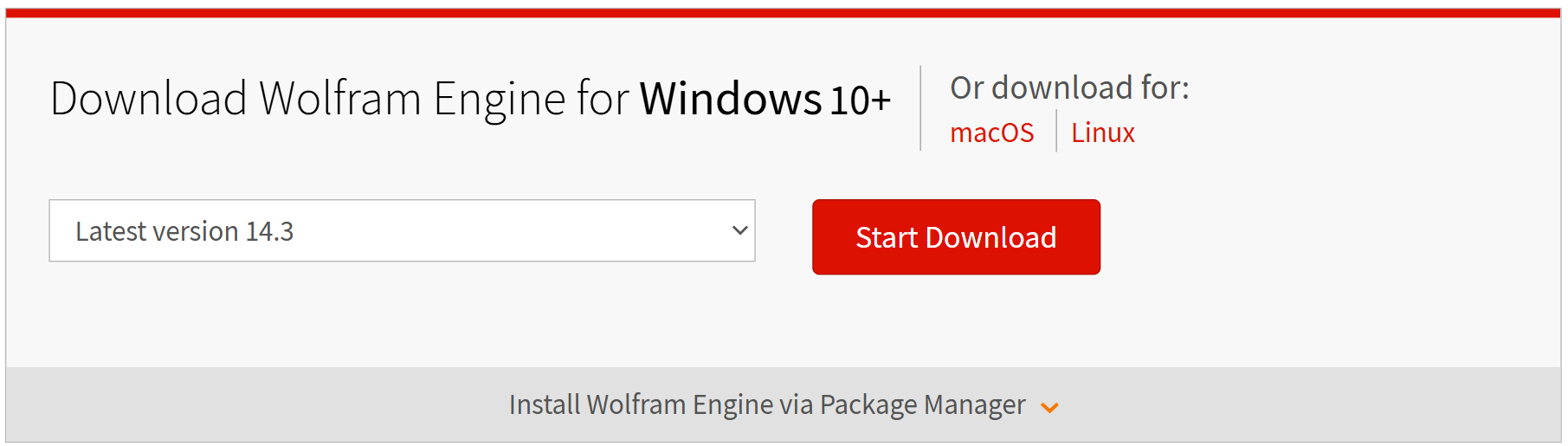
- ドロップダウンメニューからダウンロードしたいバージョンを選び,赤い「Start Download」ボタンをクリックします.Wolfram Engineのインストーラを含むzipファイルがブラウザのデフォルトのダウンロードフォルダにダウンロードされ,「ありがとうございました」というページが表示されます.

- 「ライセンスを取得する(Get your license)」という赤いボタンをクリックします.
- Wolfram IDとパスワードを使ってサインインしてください.Free Developer License Agreementページが現れます.

- Free Wolfram Engine for Developers Terms and Conditions of Useを読み,同意するというチェックボックスを選んでください.
- 「Get License」ボタンをクリックします.Wolfram Engineのライセンスが生成され,お客様のWolfram IDに関連付けられます.

- ファイルブラウザでzipファイルがダウンロードされたフォルダを開きます.ダウンロードされたzipファイルをディレクトリに解凍してください.
- 解凍したファイルが含まれるフォルダを開き,setup.exeを実行します.
- Wolfram Engine Setupプログラムが起動し,インストールの手順を指示します.
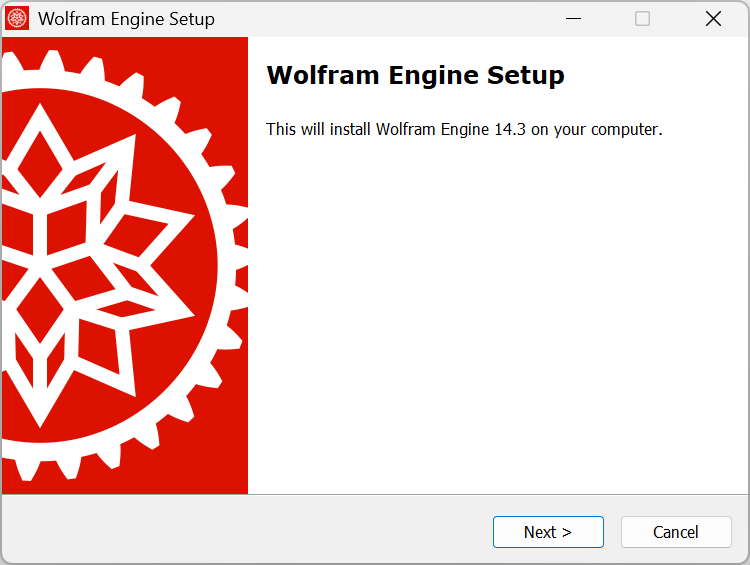
- 「Next」をクリックします.「Destination Location」スクリーンが表示されます.
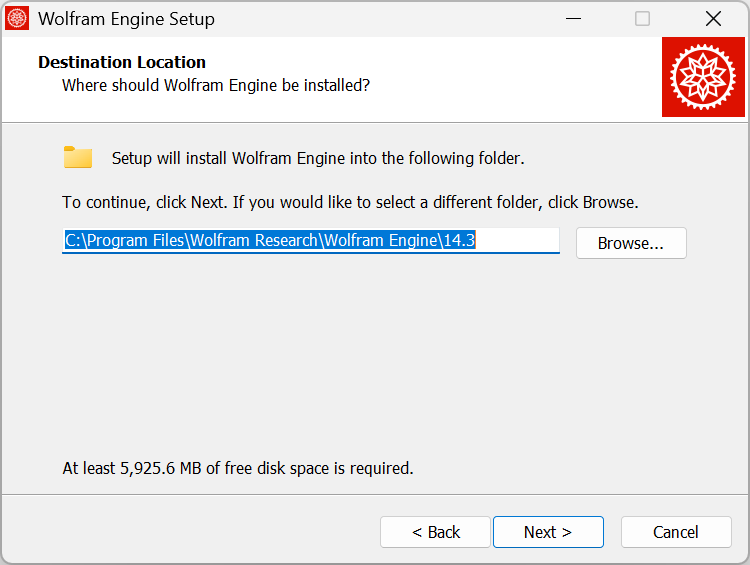
- 再び「Next」をクリックし,デフォルトのディレクトリにWolfram Engineをインストールします.
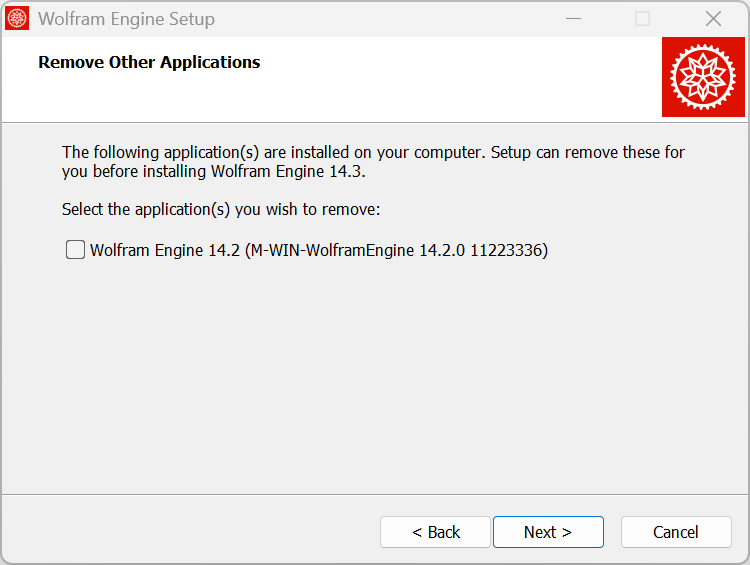
- コンピュータに古いバージョンの製品がある場合だけ「Remove Other Applications」ウィンドウが現れます.アンインストールしたいバージョンのWolfram Engineを選んで「Next」をクリックします.
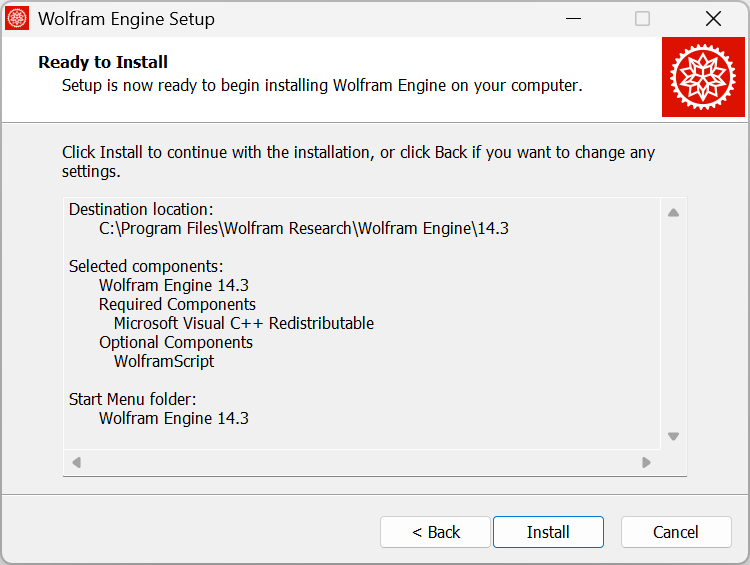
- Wolfram Engineのインストールの設定が終了しました.「Install」をクリックしてインストールを開始してください.
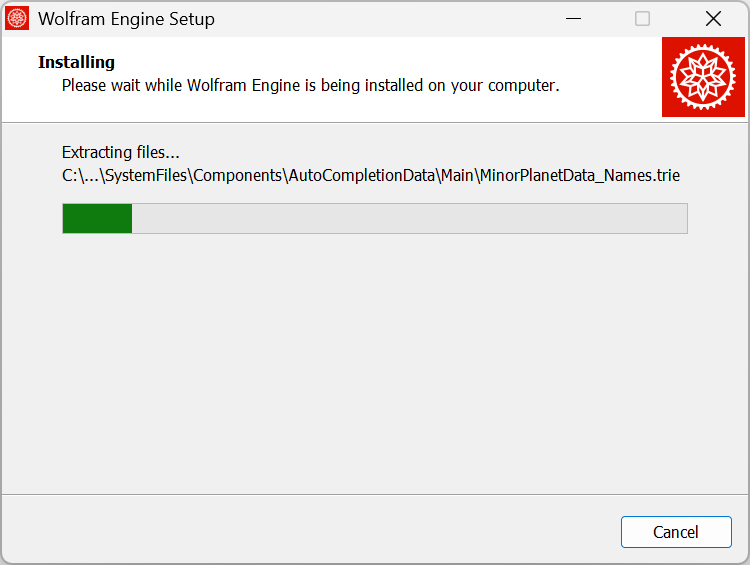
- インストールが終了するのを待ちます.終了するとダイアログが表示されます.
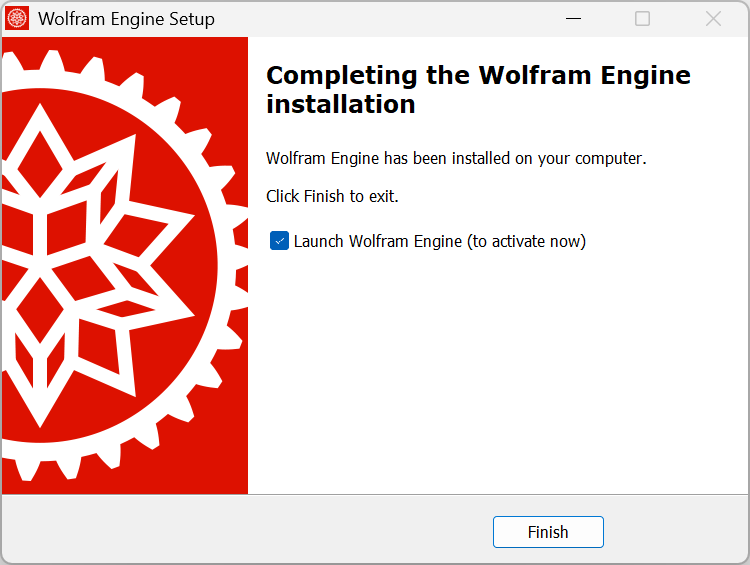
- 「Finish」をクリックしてインストーラを閉じ,Wolfram Engineを起動します.Windowsコマンドプロンプトのウインドウが現れ,wolframscriptを実行します.wolframscriptが正しいWolfram Engineカーネルを見付けられない場合は,適切なコマンドラインオプションでwolframscriptを実行してください.
- Wolfram IDとそのパスワードを入力してアクティベートを完了してください.
The Wolfram Engine requires one-time activation on this computer. Visit https://wolfram.com/engine/free-license to get your free license. Wolfram ID: user@email.com Password:
これでWolfram Engineがアクティベートされました.Wolfram EngineはwolframscriptまたはLanguageクライアントライブラリを介して使うことができます.
[English]